うちにはWebカメラがない
在宅勤務になり、リモートワークになり、ビデオ会議になったのだけれども、うちにゴロゴロとあったWebカメラを探してみるがひとつもない。全然ない。1mmもない。どうも、断捨離の時に捨ててしまったらしい。よく考えてみると、ほとんどが壊れてしまって捨ててしまったような記憶がちょっとだけある。というわけで、AndroidスマホをWebカム化する「DroidCam」や、iPhoneをWebカム化する「HD Cam」などを使ってみたが、使っているとスマホのバッテリーが充電しているにも関わらずガンガンに減っていったり、本体が触れないくらい熱くなるので使わなくなってしまっていた。
そんなところでWebをウロウロしていたら、Wi-Fiカメラの「
ATOM Cam」が「ネットショップなどでWebカメラの売り切れが続出しているので、暫定措置としてWebカメラにするファームウェアを提供します」とあるではないか。
価格は2,500円+送料。Amazonだとプライム送料無料で
3,350円。この値段なら迷うことなくポチれる、ポチしまくれる。で、届きました(Amazon超絶速い)。
完全にカメラとUSBケーブルだけの、めちゃくちゃシンプルな梱包。ほぼほぼ「箱のサイズ=カメラのサイズ」と言っても過言ではない。いや、それは言い過ぎか。高さはカメラより箱の方が高い感じ。上から見た寸法はほぼカメラと同じ。では、取り出してみます。
カメラ部分だけ左右にクルクルと廻る。360度廻るかどうかはやってみていないので分からない。上下にはZ字状の台座があり、ちょっとだけ伸び縮みします。裏はこんな感じですね。
このカメラ自体は、本来はスタンドアロンで動作するホストになるので、パソコンと繋いで使うとなると、通信は上のUSB-Aで繋いで行う感じになる。下の丸い窪みはUSB-microBで電源供給専用(たぶん)。なので、Webカメラとして使う場合は上のUSB-Aと、パソコン側のUSB-Aを接続して使う感じになりますね(2回目)。
ここで、ピンと来る方も居ますよね、そう、そんなケーブル持ってませんよね?(普通は)。
USBの規格では、パソコン(ホスト)側をUSB-A、デバイス側をUSB-Bと決まっているので、モバイルバッテリー同士を接続して爆発させたりなどと言うことが起こらなくなっている(と思う(たぶん))。しかしこのATOM Camは通信がUSB-Aでしか出来ない仕様らしく、Webカムとして使うファームウェアを配布しているWebサイトでも「USBの規格外になるので、このUSB-A to USB-AケーブルはこのWebカム以外では使用しないでください」と書いてある。
うちには以前に使っていたストレージを接続するためのUSB-A to USB-Aケーブルがあったような気がするのだが、探しても見当たらない(これも断捨離で捨てたかな?)。なのでAmazonで「
USB-C to USB-Aアダプタ」という、これまたUSB-Cの規格外のアダプタを注文。これまたサクっと届いた。
ファームウェアを入れ替え、このアダプタを使用してパソコンと接続しZOOMで「HD USB Camera」というデバイスを選択すると無事に使えた。カメラの性能としては1080pなのでかなり綺麗に映る。かなり感動。そしてかなりの広角で、35mm換算で20mm未満なんじゃないだろうか。ちょっと魚眼の領域に入っている感じがする。50cmくらい離れた場所に置いていても、両手を広げた指先から指先まで映っている。
というわけで、安価なWi-FiカメラがWebカムとして使えましたよ、というお話でした。





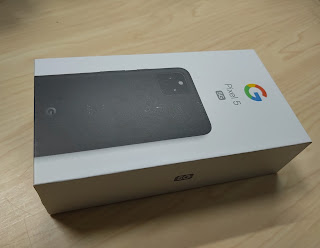

コメント
コメントを投稿